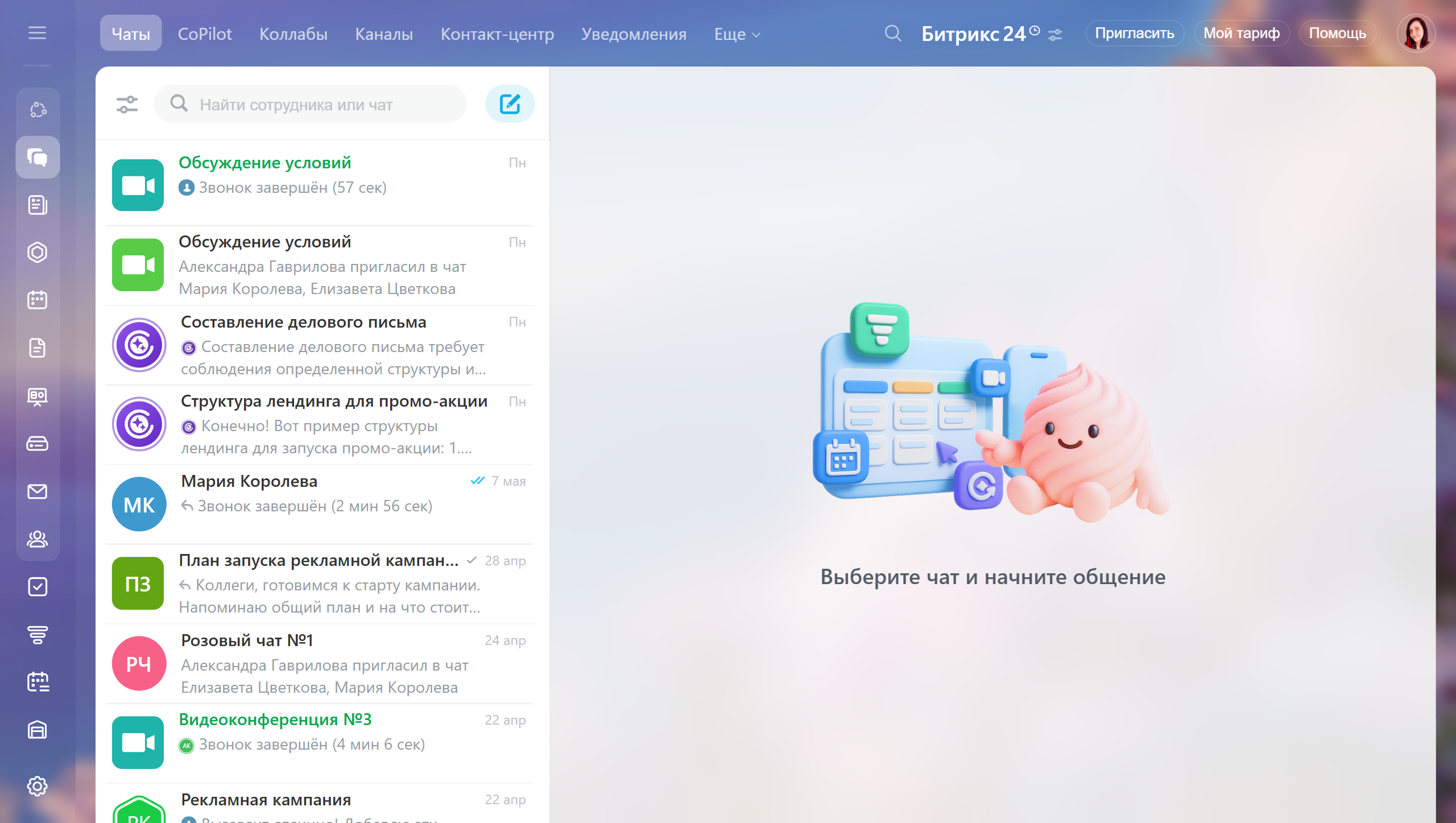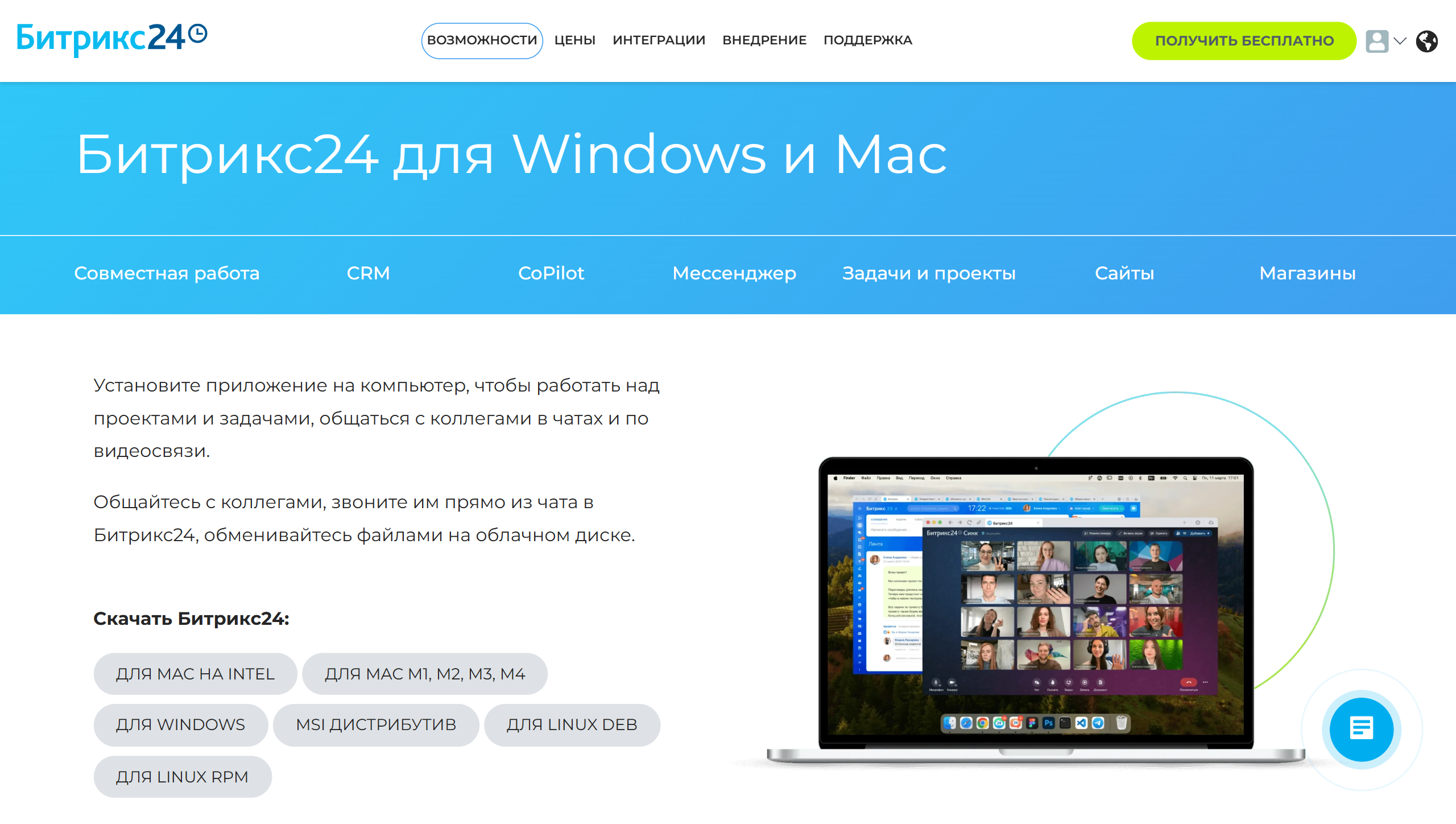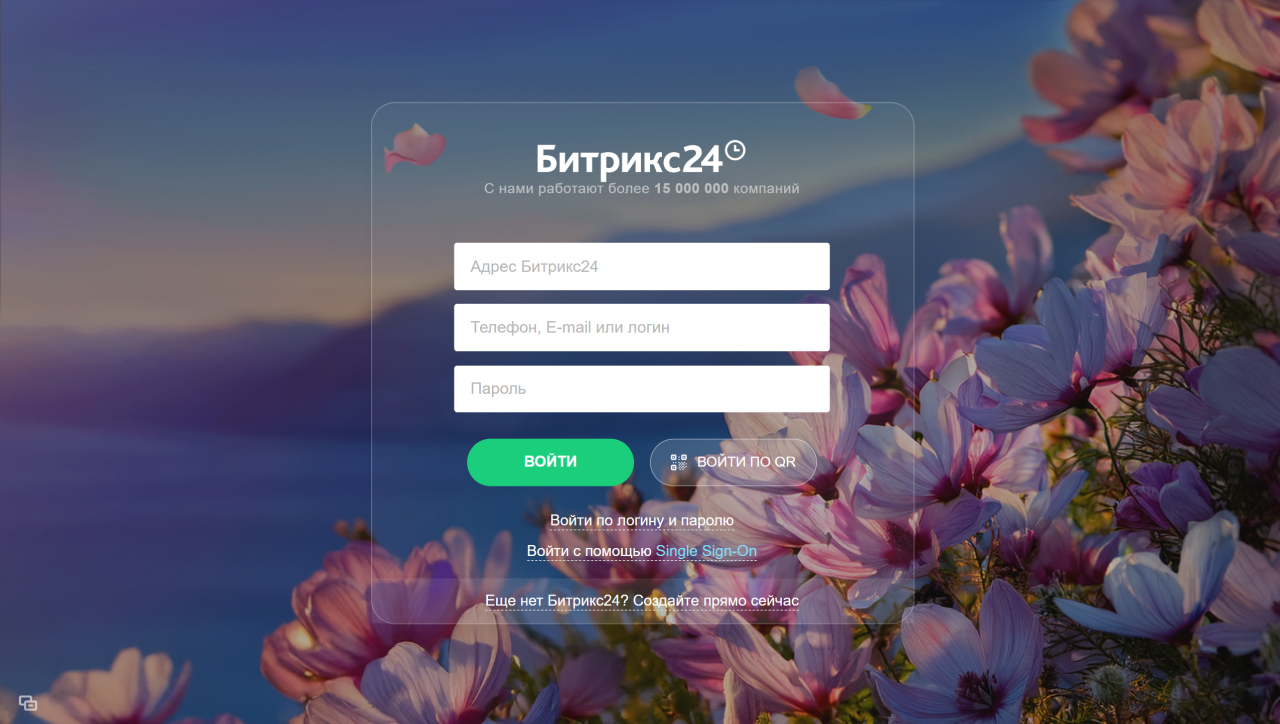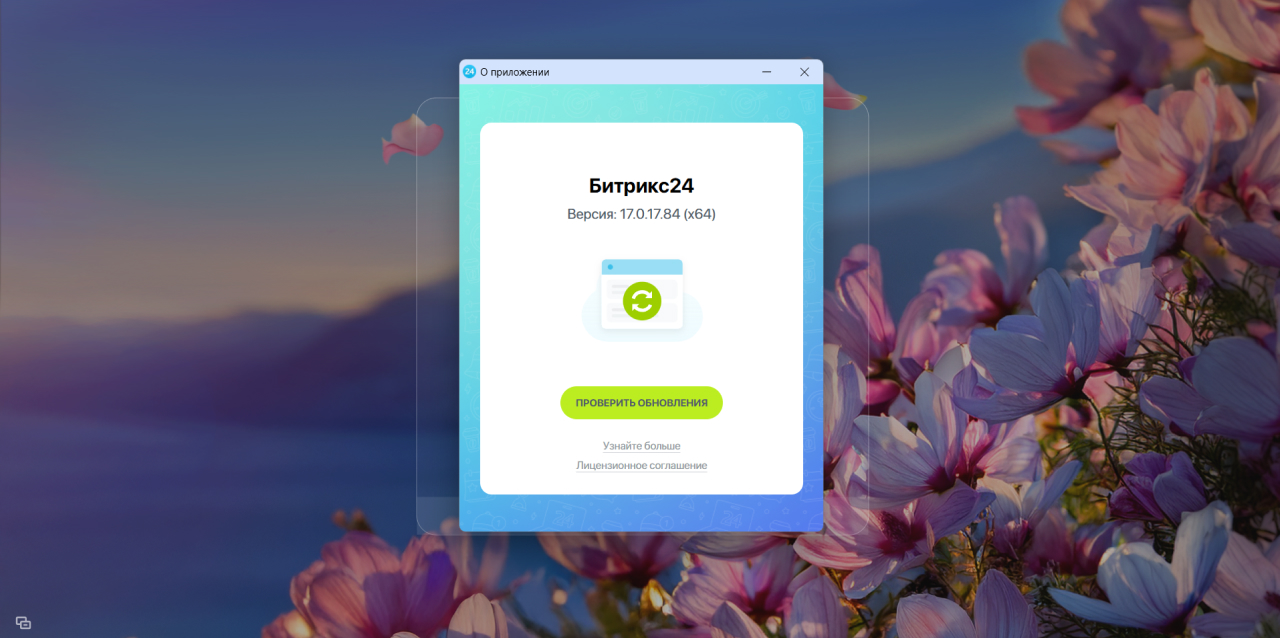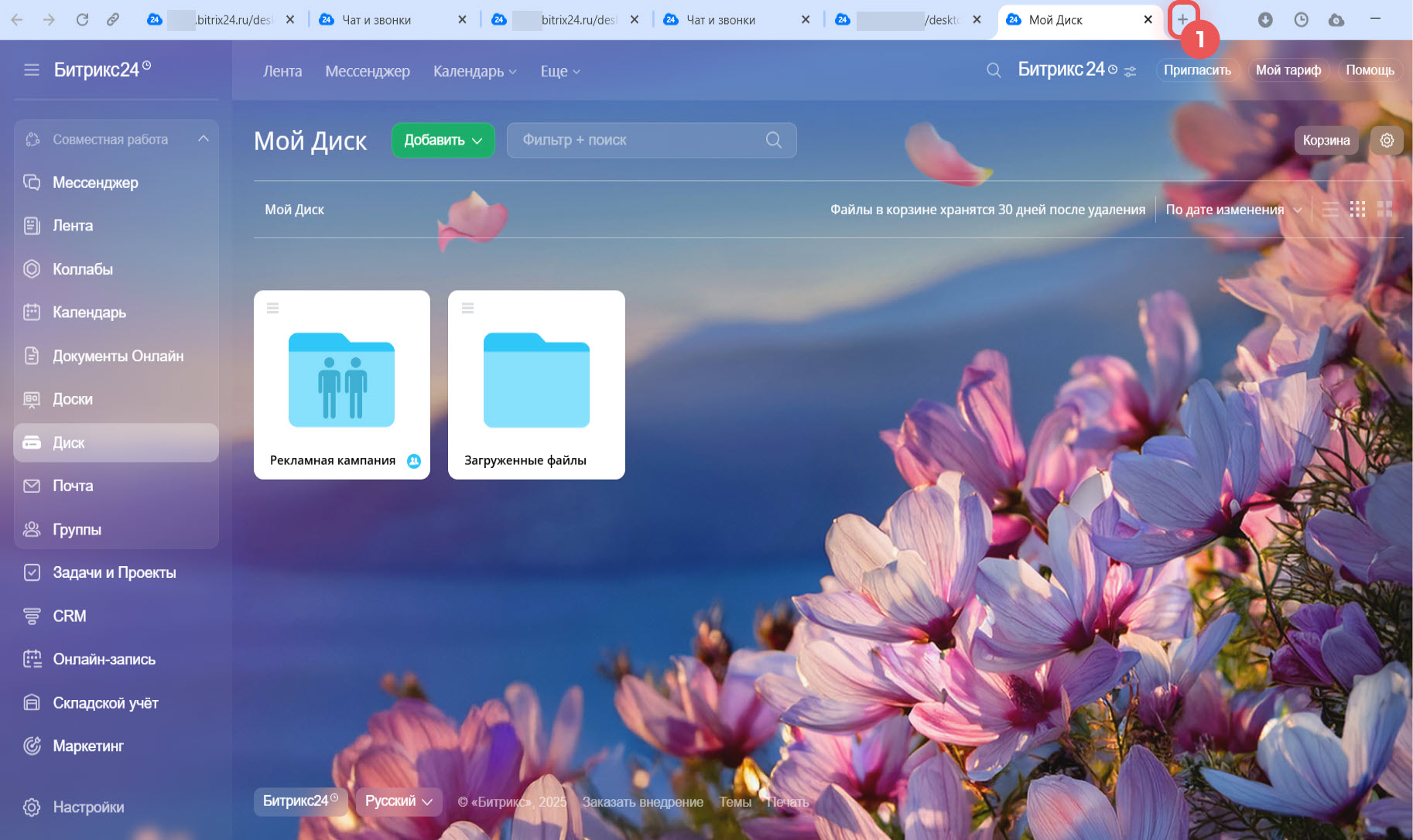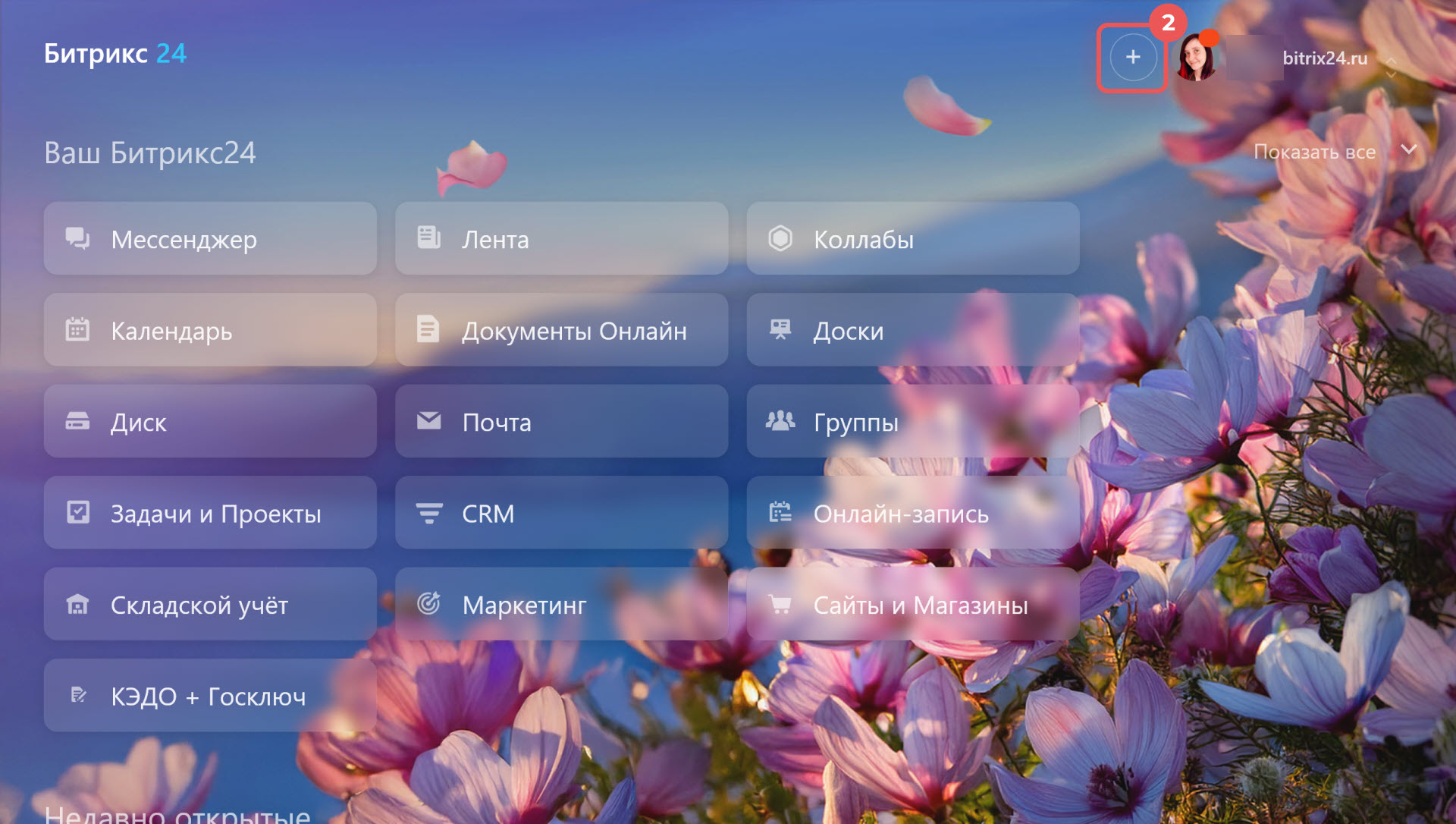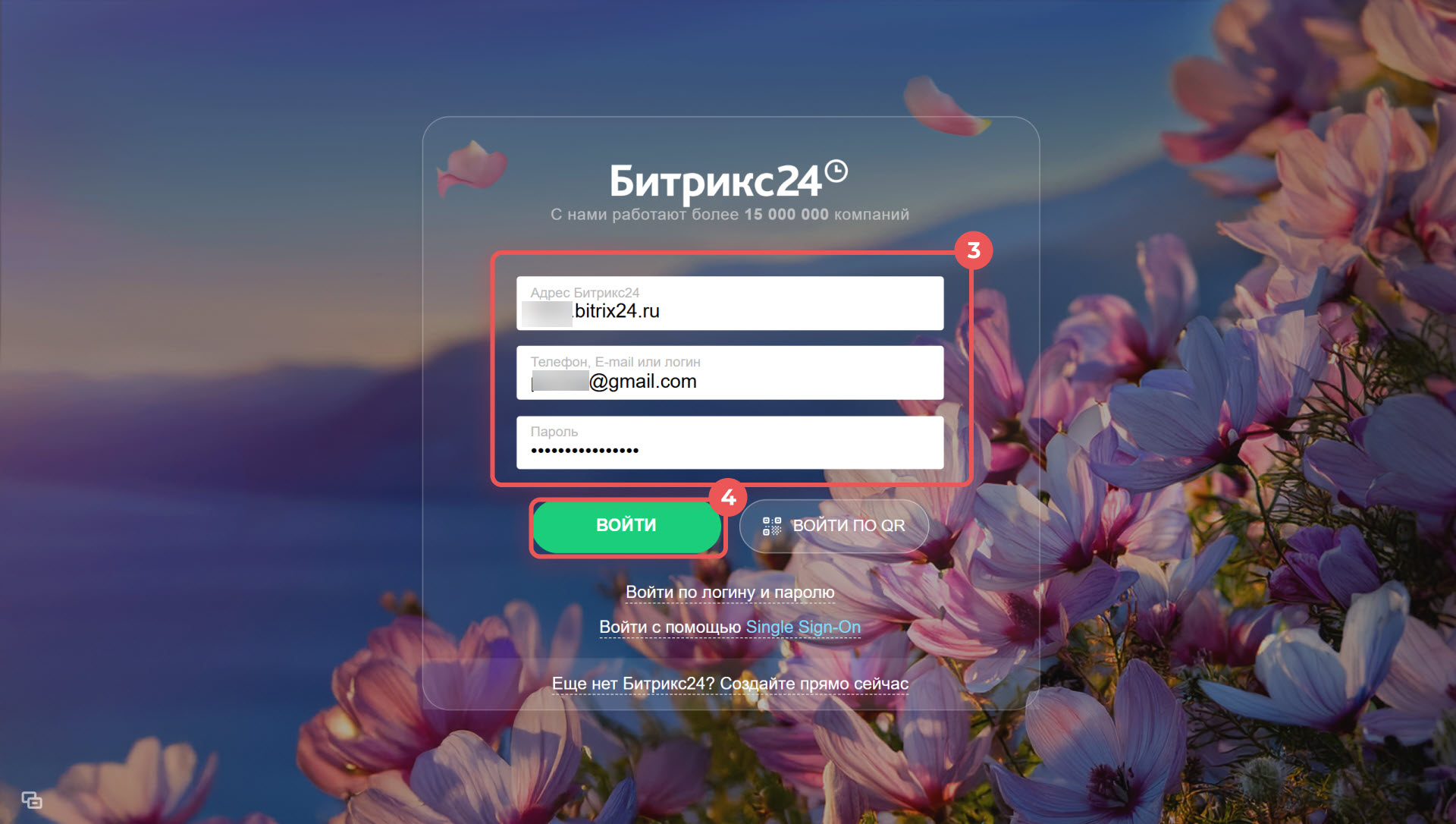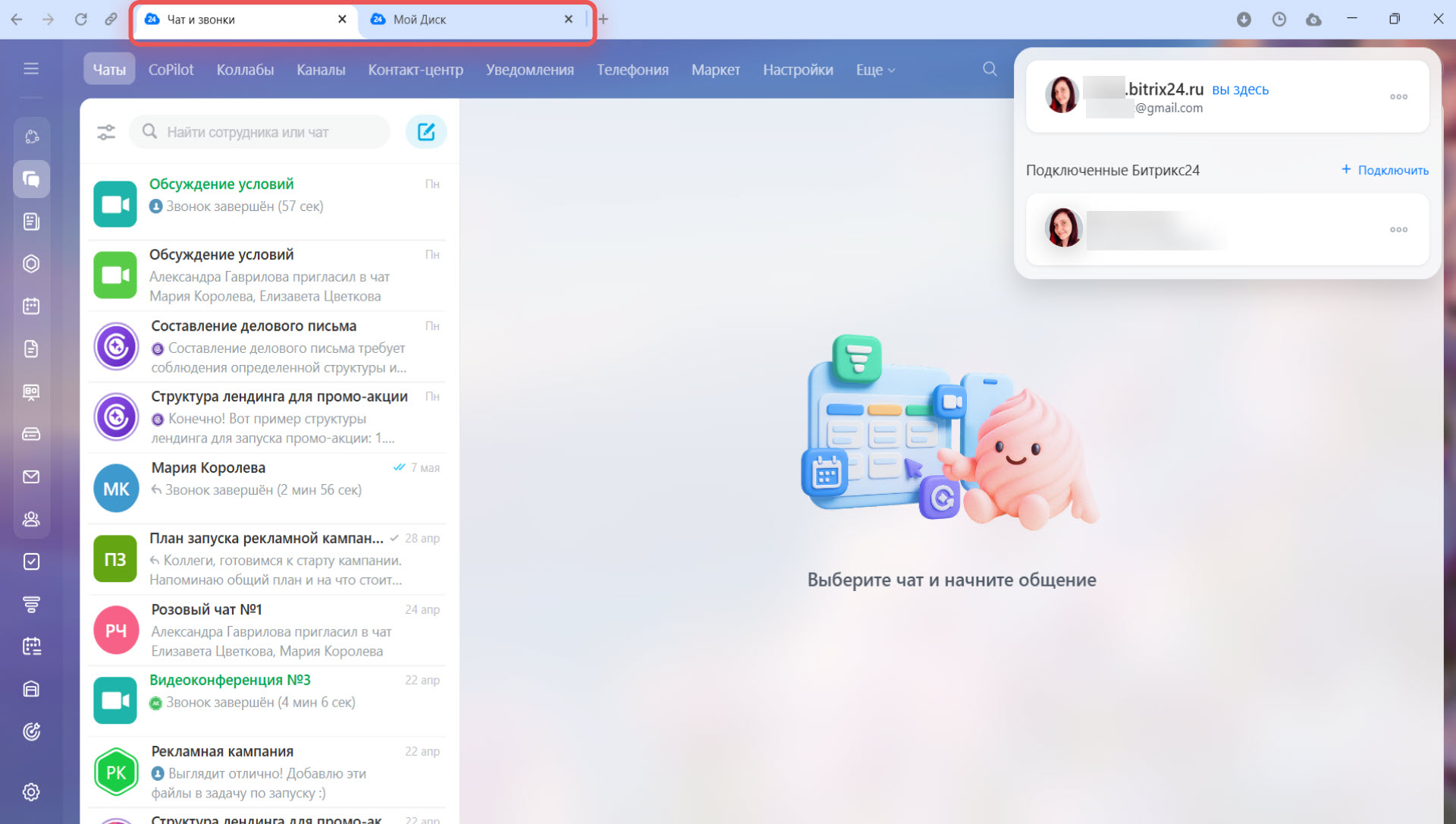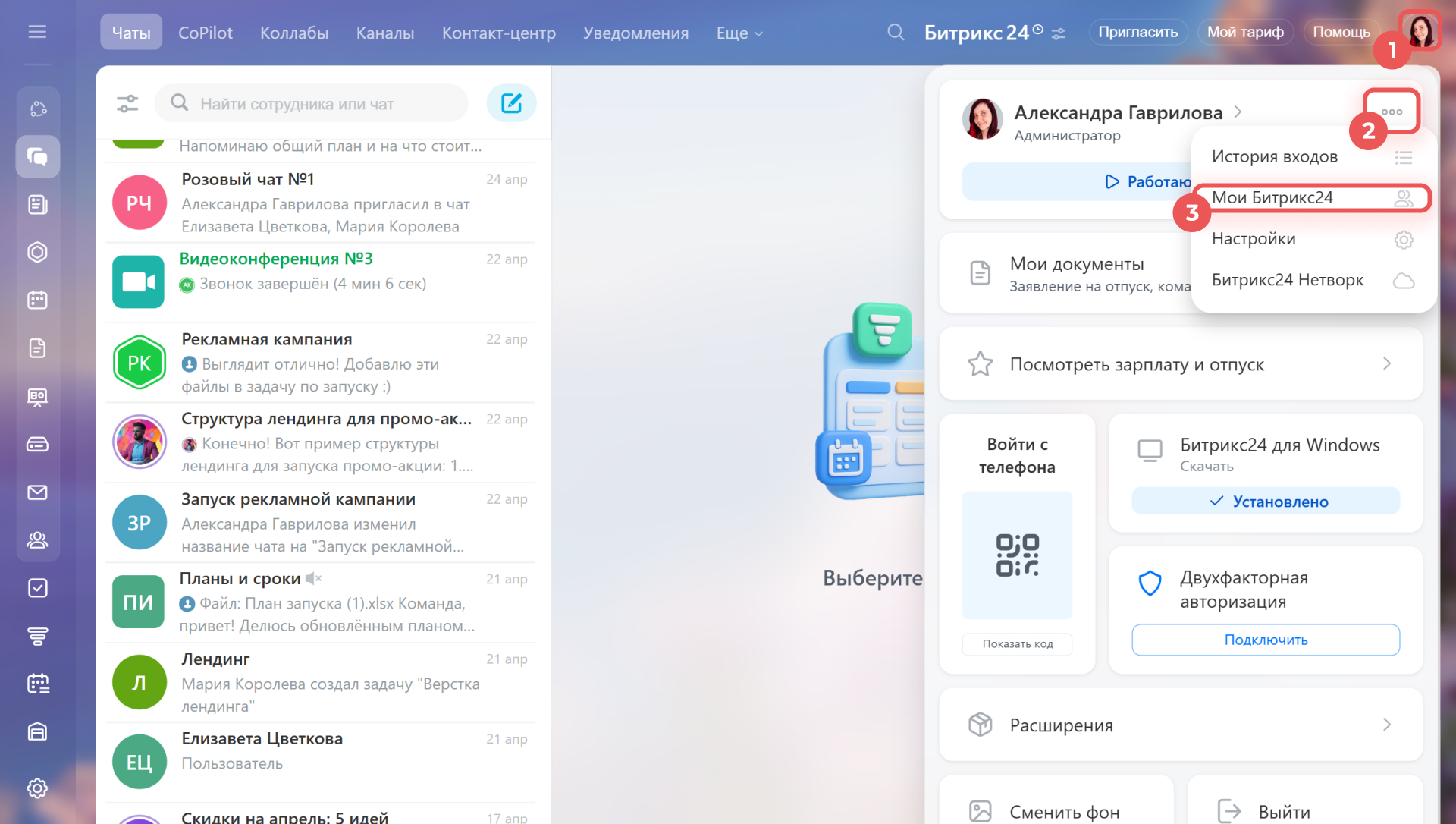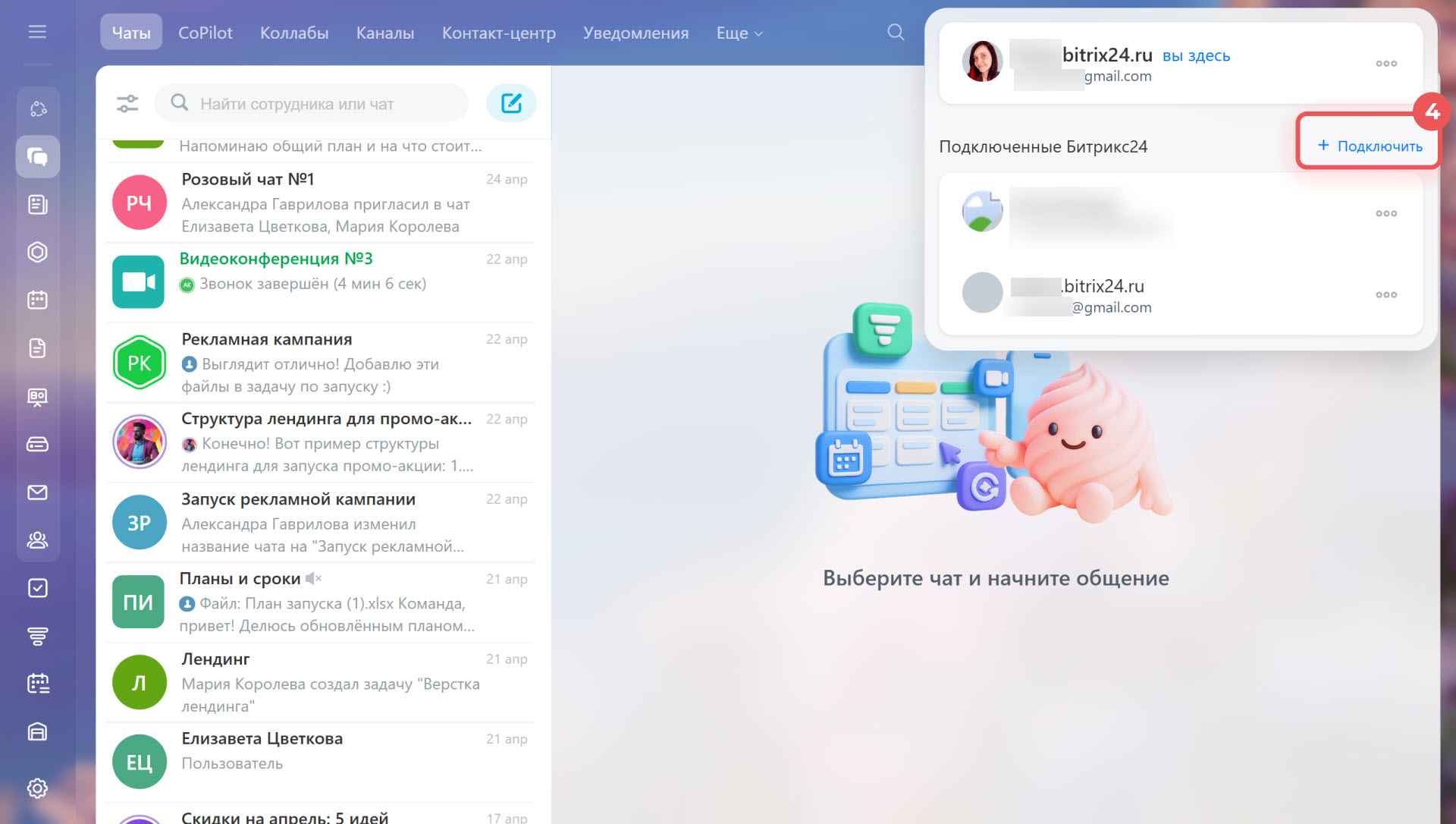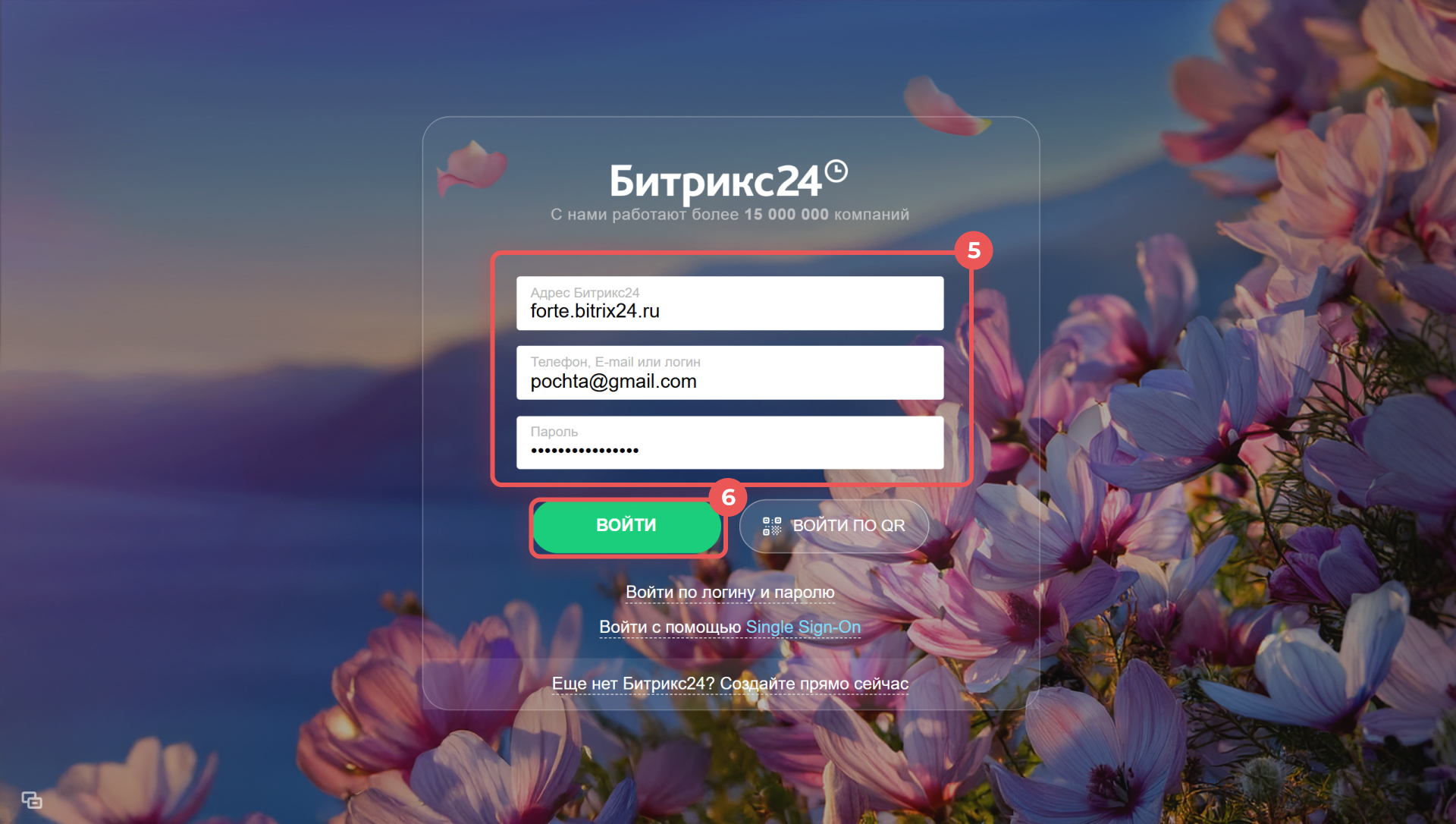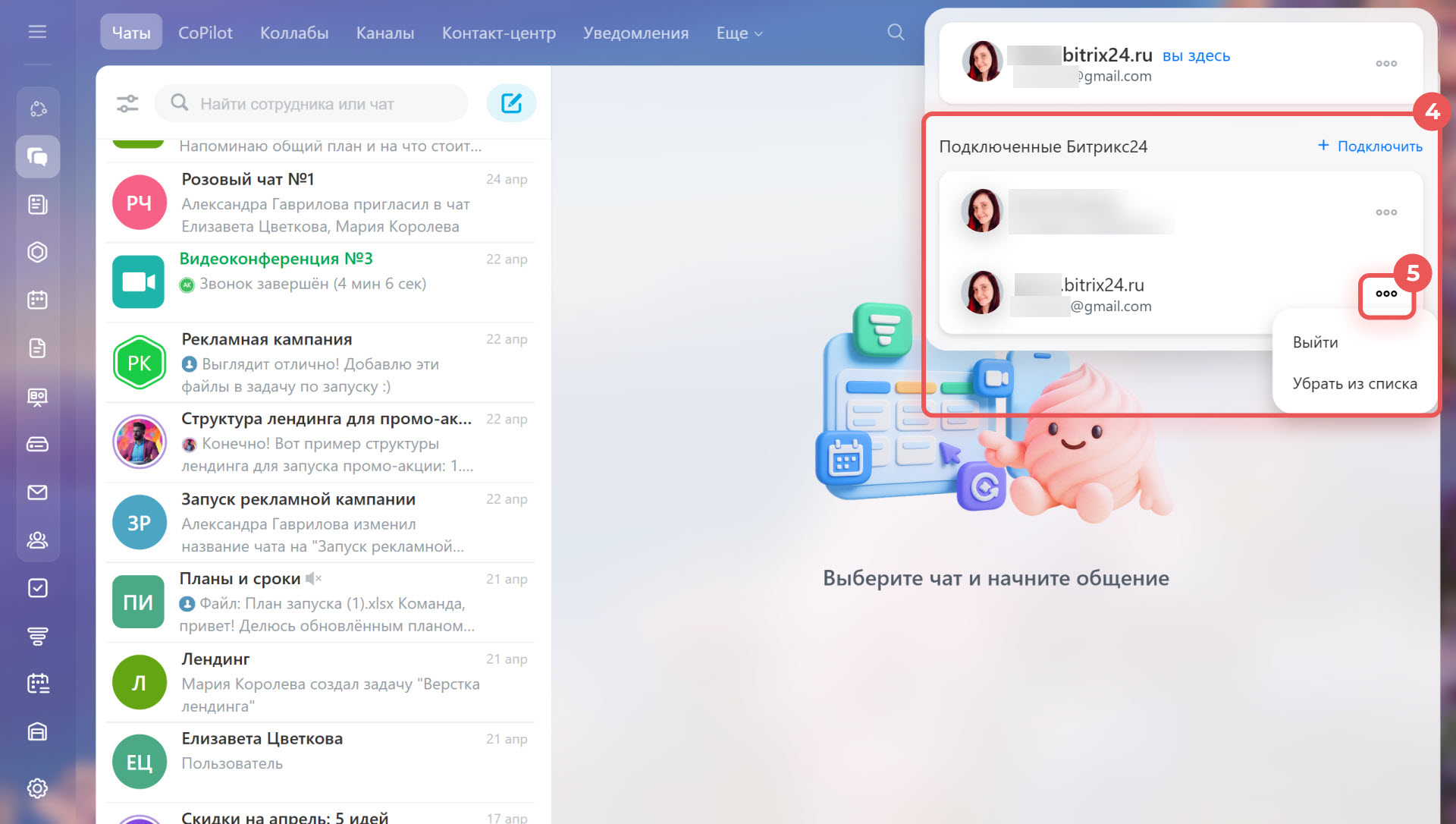Приложение Битрикс24 — безопасное пространство для общения и совместной работы внутри компании. В одном окне собраны все необходимые инструменты: чаты, каналы, видеозвонки, CoPilot, задачи, CRM и другие.
Приложение удобно для повседневной работы и дает дополнительные возможности, которых нет в Битрикс24 в браузере:
- Быстрый доступ — запускается с рабочего стола, можно быстро открыть чаты и задачи без поиска вкладок в браузере.
- Работа с несколькими Битрикс24 — можно быстро переключаться между аккаунтами или работать сразу в нескольких.
- Уведомления и звонки — сообщения и звонки приходят, даже если приложение свернуто.
- Запись звонков — можно сохранять и переслушивать важные разговоры.
- Кастомизация — выберите фон и аватар для видеозвонка.
- Стабильность — видео и аудио загружаются без задержек.
- Офлайн-режим — пишите сообщения и работайте с документами без интернета, данные синхронизируются позже.
- Синхронизация с диском Битрикс24 — все документы доступны на компьютере и на диске Битрикс24.
Эта статья поможет узнать, как:
- установить приложение Битрикс24,
- войти в приложение Битрикс24,
- обновить приложение
- настроить приложение,
- подключить к приложению несколько Битрикс24.
Уроки, обучение, полезные истории, кейсы и эксклюзивные эфиры — все в Telegram-канале для пользователей «Битрикс24 печатает»
Установить приложение Битрикс24
Скачайте приложение на сайте Битрикс24 — оно адаптировано под разные операционные системы.
Скачать приложение Битрикс24
- macOS. Кликните два раза на иконку приложения и перенесите его в папку Applications. Подтвердите, что хотите открыть приложение, и примите лицензионное соглашение.
- Windows. Кликните два раза на ярлык приложения. Выберите, в какую папку сохранить приложение, и дождитесь установки.
- ALT Linux. Выберите файл и нажмите Открыть в Установка RPM.
После установки откройте приложение Битрикс24, примите пользовательское соглашение и авторизуйтесь в Битрикс24.
Как скачать и установить приложение Битрикс24 на macOS и Windows
Приложение Битрикс24 для ALT Linux
Войти в приложение Битрикс24
При первом запуске приложения Битрикс24 автоматически откроется страница для входа.
Есть несколько способов авторизации:
- По адресу Битрикс24, номеру телефона, e-mail или логину.
- Через Битрикс24 Паспорт — если не помните адрес вашего Битрикс24 или регистрировались через соцсети.
- По QR-коду — если вы уже авторизованы в мобильном приложении.
- C помощью Single Sign-On.
Единый вход для сотрудников в Битрикс24
Обновить приложение Битрикс24
Каждый раз, когда вы запускаете приложение Битрикс24, происходит проверка обновлений. Если вы пропустили предложение установить новую версию, можно сделать это вручную:
- Windows: О программе > Проверить обновления.
- macOS: Битрикс24 > Проверить обновления.
Если обновления есть, Битрикс24 предложит установить новую версию.
Как обновить приложение Битрикс24
Настроить приложение Битрикс24
Приложение Битрикс24 можно настроить под свои задачи, чтобы сделать его удобным для ежедневной работы. Настройки, сделанные в приложении, автоматически применяются и для Битрикс24 в браузере.
Настроить можно:
- фон чата и расположение сообщений,
- уведомления,
- горячие клавиши для отправки сообщений,
- список недавних чатов,
- работу приложения.
Как подключить к приложению несколько Битрикс24
Если вы работаете в разных Битрикс24, их можно подключить к приложению. Это позволит быстро переключаться между разными аккаунтами в процессе работы.
Подключить Битрикс24 к приложению можно через:
Подключить Битрикс24 через верхнюю панель.- Нажмите Плюс (+), чтобы открыть новую вкладку.
- Выберите Добавить (+) в правом верхнем углу главной страницы.
- Укажите адрес вашего Битрикс24, логин и пароль.
- Нажмите Войти.
Подключить Битрикс24 через виджет сотрудника.
- Нажмите на свое фото в правом верхнем правом углу.
- Нажмите на Три точки (...).
- Выберите Мои Битрикс24.
- Нажмите Подключить.
- Укажите адрес вашего Битрикс24, логин и пароль.
- Нажмите Войти.
Чтобы выйти из аккаунта или убрать Битрикс24 из списка:
- Нажмите на свое фото в правом верхнем правом углу.
- Нажмите на Три точки (...).
- Выберите Мои Битрикс24.
- Откроется список Битрикс24, подключенных к приложению.
- Нажмите Три точки (...) рядом с аккаунтом и выберите вариант:
- Выйти — вкладка с Битрикс24 закроется, но подключение останется в списке. Позже можно снова подключить Битрикс24 к приложению без авторизации.
- Убрать из списка — Битрикс24 удалится из списка. Чтобы подключить его, нужно будет снова авторизоваться.
Коротко
- Приложение Битрикс24 — безопасное пространство для общения и совместной работы внутри компании. В одном окне собраны все необходимые инструменты: чаты, каналы, видеозвонки, CoPilot и другие.
- В приложении есть дополнительные возможности, которых нет в Битрикс24 в браузере: запись звонков, офлайн-режим, синхронизация с диском Битрикс24 и другие.
- Приложение Битрикс24 адаптировано для Windows, macOS и Linux. Его можно скачать на сайте Битрикс24.
- При первом запуске приложения Битрикс24 автоматически откроется страница для входа. Войти можно по логину и паролю, через Битрикс24 Паспорт, по QR-коду или с помощью Single Sign-On.
- Проверка обновлений в приложении происходит автоматически. Если вы пропустили предложение установить новую версию, можно сделать это вручную.
- Приложение можно настроить под свои задачи. Эти настройки автоматически применяются и для Битрикс24 в браузере.
- К приложению можно подключить несколько разных Битрикс24 и переключаться между ними.
Рекомендуем прочитать:
- Как начать работать в Битрикс24
- CoPilotFollow up: речевая аналитика видеозвонков с AI
- Если не работает приложение Битрикс24 — причины и решения
- Как настроить приложение Битрикс24
- Как настроить фон для видеозвонков
- Видеозвонки в приложении Битрикс24
- Как синхронизировать диск Битрикс24 с компьютером через приложение Битрикс24
- Как удалить приложение Битрикс24 в MacOS